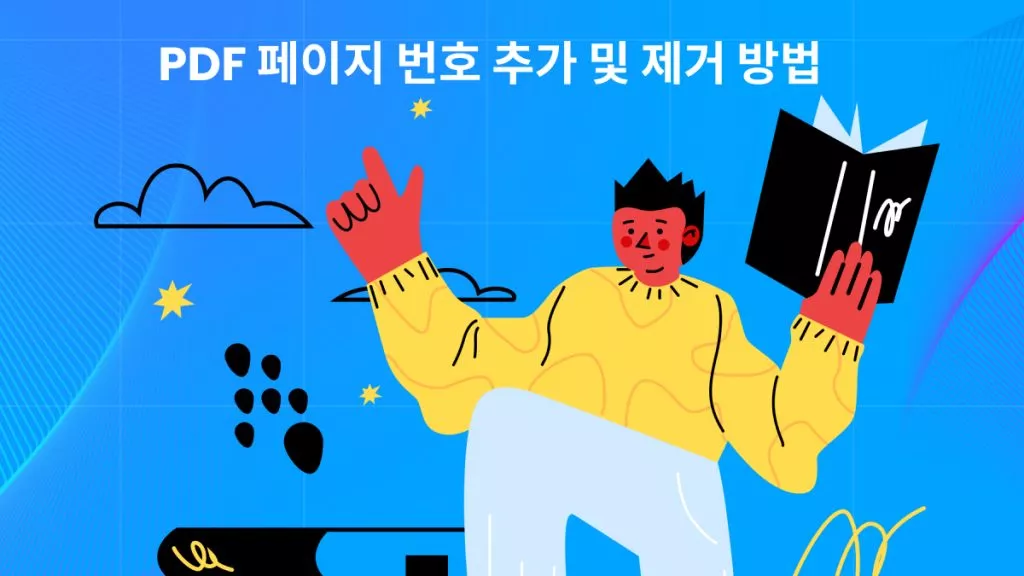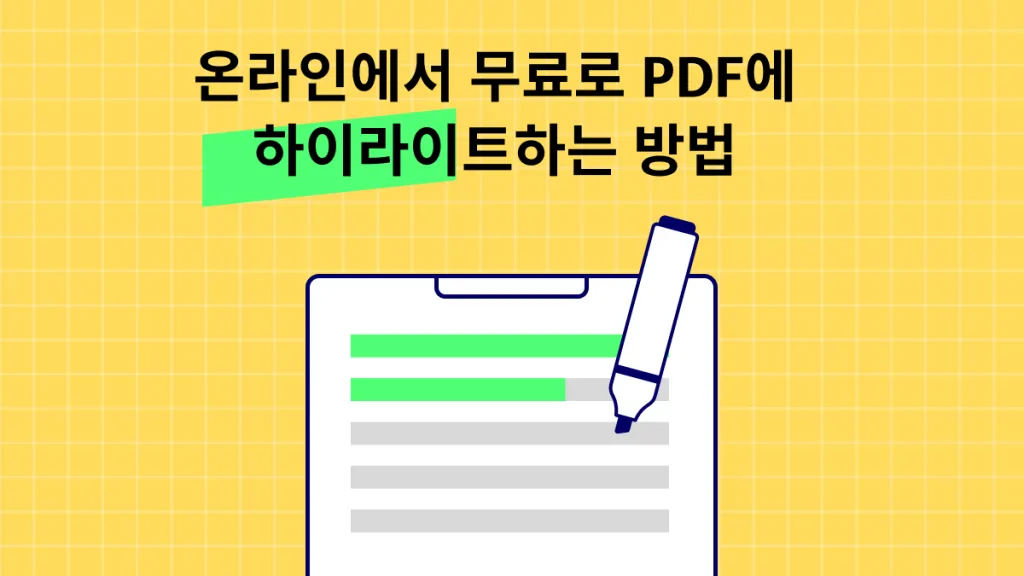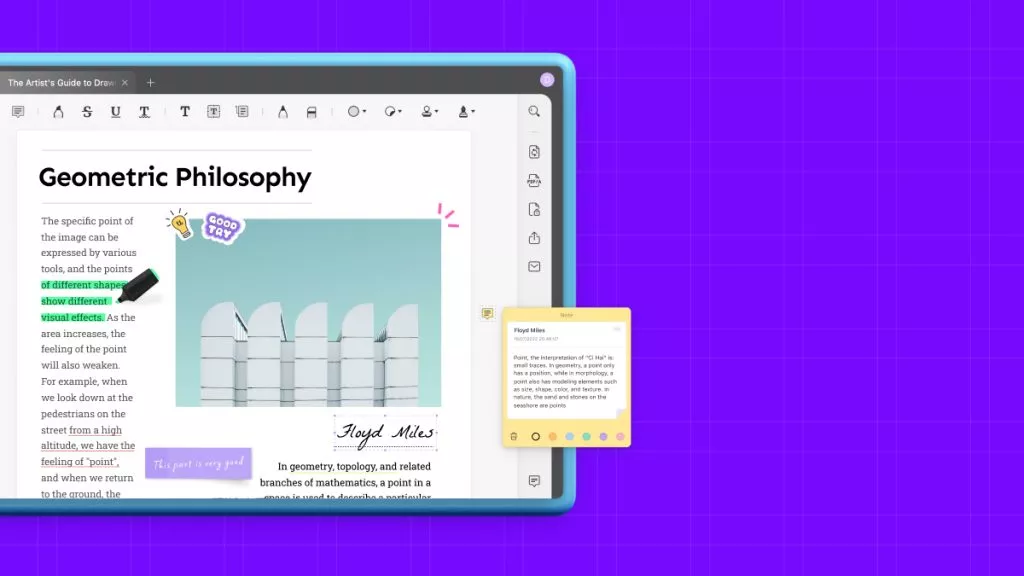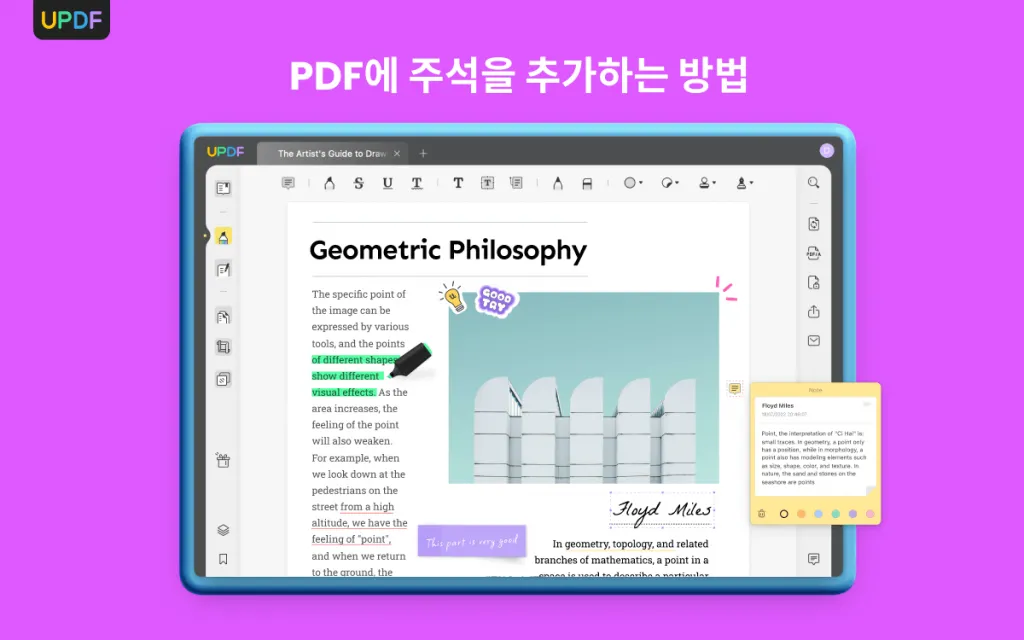수기 서명이 디지털 서명보다 더 안전하고 신뢰할 수 있다는 오해는 잘못된 생각입니다. 웹에서 다양한 오프라인 및 온라인 PDF 서명기를 사용할 수 있으므로 취향에 따라 선택할 수 있습니다. PDF 서명기는 비즈니스 거래에서 표준 도구가 되었습니다. 빠른 비즈니스 거래로 시간을 최대화할 수 있을 뿐만 아니라 서명이 동의 없이 사용되지 않도록 안전하게 보호해줍니다.
1부: 오프라인 PDF 서명기 베스트 5
가장 효율적인 비즈니스 도구가 될 수 있는 다양한 오프라인 PDF 서명기를 사용할 수 있습니다. 비즈니스 거래를 위해 직접 만나서 서명하는 기존의 시간 소모적인 방식 없이도 몇 분 안에 계약서에 서명할 수 있습니다.
1. UPDF - 최고의 AI 기반 PDF 편집기
거의 모든 PDF 서명 도구가 무제한 기능을 무료로 제공한다고 주장하지만, 과연 사실일까요? 일부 소프트웨어는 제한된 기간 동안 무료 평가판을 제공하지만 평가판이 만료되면 지나치게 비싼 멤버십에 가입하도록 요청합니다.

장점
- UPDF는 사용자에게 부드럽고 빠른 경험을 제공하는 PDF 문서 서명기입니다. 예를 들어 대용량 PDF 파일을 업로드할 때 다른 소프트웨어처럼 충돌하지 않습니다. 시간을 절약하고 작업 생산성을 향상시켜 줍니다.
- 탐색하기 쉽습니다. UPDF는 다른 PDF 서명 소프트웨어에 일반적으로 포함된 실용적인 두툼한 기술 용어를 혼동하지 않고 모든 것을 간단하게 설명하는 간단하고 귀여운 외관을 가지고 있습니다.
언제 어디서나 여러 서명을 수집하고 서명 상태를 추적해야 하는 사용자에게는 UPDF Sign이 완벽한 솔루션입니다. PDF 문서를 간편하게 전송, 서명, 추적할 수 있는 온라인 플랫폼입니다. 한 번에 최대 50명의 수신자에게 최대 50개의 PDF를 전송하고 모든 장치에서 서명 과정을 모니터링할 수 있습니다. 이미 UPDF 계정이 있는 경우, 추가 등록 없이 UPDF Sign에 로그인하기만 하면 무료 평가판을 이용할 수 있습니다. 시작하려면 아래 버튼을 클릭하세요.
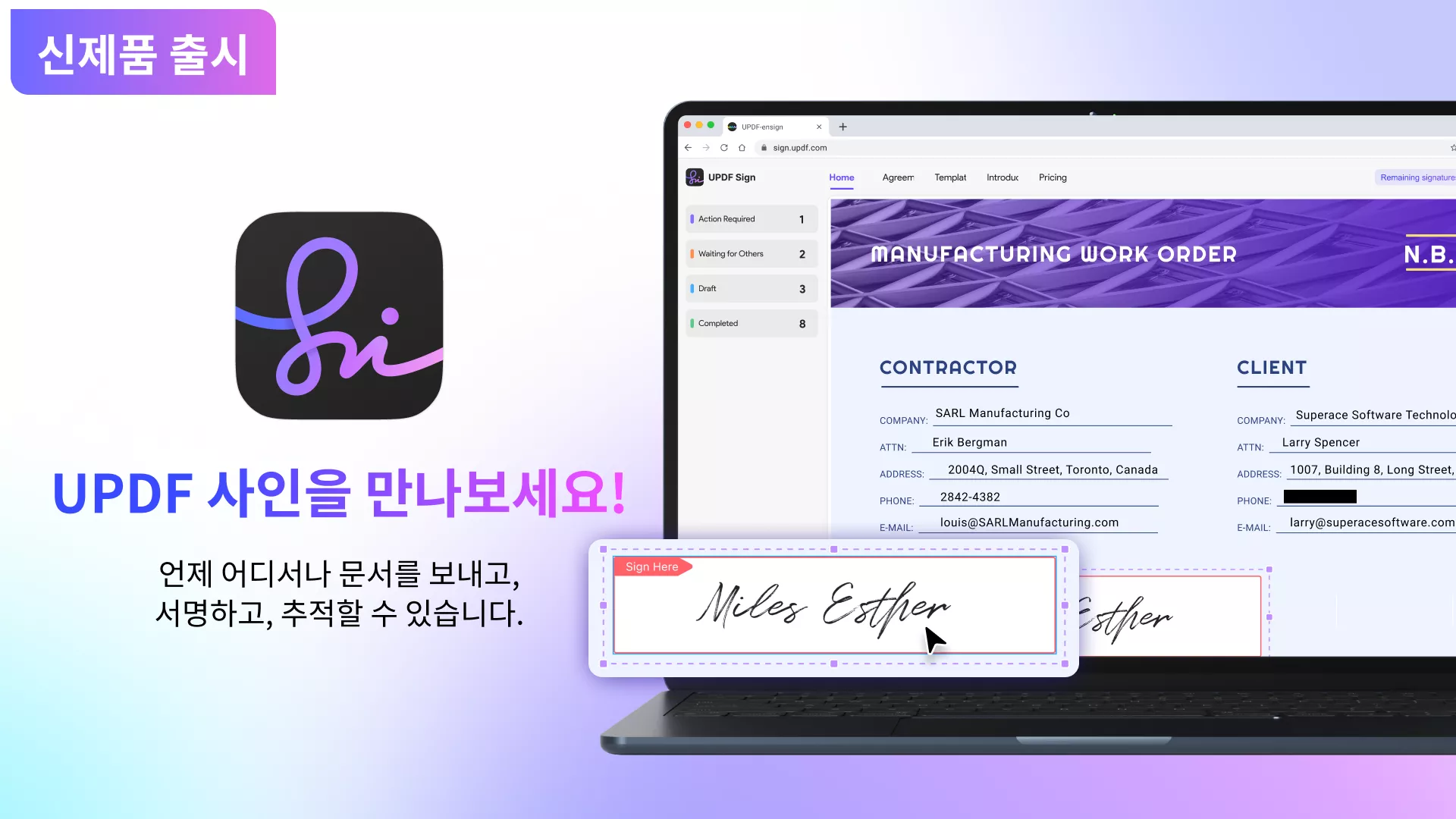
멋지죠? 이 강력한 도구를 사용해보고 싶으시다면 아래 다운로드 버튼을 클릭하세요. 현재 UPDF Pro로 업그레이드하는 경우 기간 한정 혜택이 제공됩니다. 놓치지 마세요.
Windows • macOS • iOS • Android 100% 안전
2. Adobe Acrobat
Adobe Acrobat은 또 다른 인기 있는 PDF 파일 서명 툴입니다. 시간 효율적이며 사용자에게 다양한 유용한 기능을 제공합니다. Adobe Acrobat을 사용하면 전체 또는 이니셜만으로 PDF에 서명할 수 있으며 동료에게 전자 서명을 요청할 수도 있습니다. 또한 모바일 애플리케이션을 통해 어디서나 문서를 서명, 추적 또는 스캔할 수 있어 시간을 극대화하고 생산성을 향상시킬 수 있습니다.
UPDF와 달리 유료 PDF 서명 소프트웨어이지만, 유용한 기능으로 생산성을 높이는 데 도움이 된다는 사실은 부인할 수 없습니다.
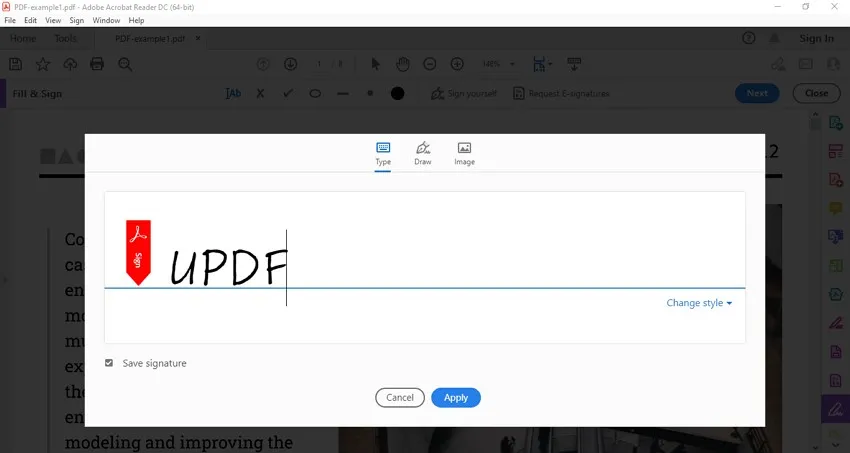
장점
- Adobe Acrobat은 유형 서명을 위한 네 가지 글꼴 스타일을 제공합니다.
- 서명을 위해 여러 개의 파일을 특정 파일로 함께 보낼 수 있으며 서명을 해야 하는 서명자를 지정할 수도 있습니다.
단점
- 구독 플랜을 구매하면 Adobe Acrobat에서 제공하는 많은 툴을 사용할 수 없습니다. PDF 편집 도구와 같은 기능을 사용하려면 구독 플랜을 구매하고 계정으로 로그인해야 합니다.
3. Foxit PDF Editor
민감한 비즈니스 문서의 안전 및 관리와 관련하여 Foxit PDF Editor는 최고의 PDF 서명 도구 중 하나입니다. 비밀번호로 서명을 보호하는 등의 기능이 포함되어 있습니다. Foxit PDF Editor를 사용하면 문서를 게시하기 전에 문서에서 민감한 정보를 제거하여 무단 사용으로부터 정보를 보호할 수 있습니다.
다양한 방법으로 전자 서명을 문서에 업로드할 수 있습니다. 다른 파일에서 가져오기, 입력, 그리기, 온라인 등 다양한 방법으로 서명을 업로드할 수 있습니다.
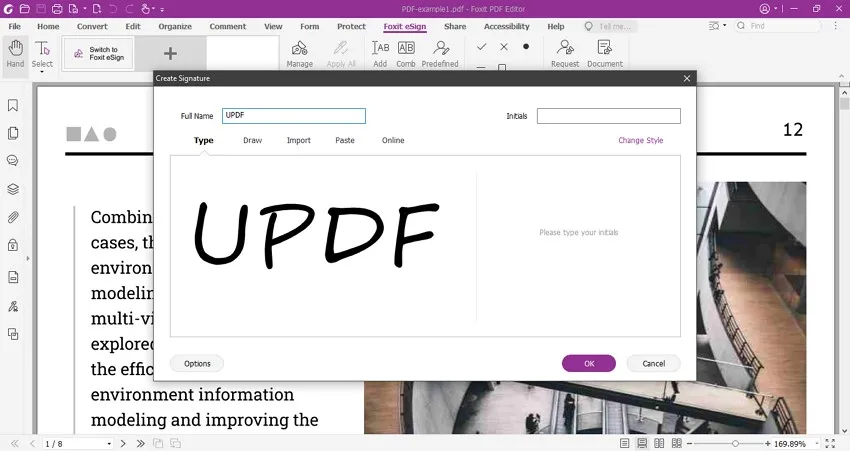
장점
- Foxit PDF는 서명을 마우스 오른쪽 버튼으로 클릭하고 “여러 페이지에 배치”를 선택하여 여러 페이지에 서명을 추가할 수 있는 기능을 사용자에게 제공합니다. 이 기능은 편리하고 시간 효율적입니다.
- 게시 프로세스를 진행하기 전에 문서에서 정보를 쉽게 추가하거나 제거할 수 있습니다. 이를 위해 Foxit PDF는 “편집” 기능을 제공합니다.
단점
- 이미지가 많은 문서를 처리할 때 충돌이 발생하고 속도가 느리다는 불만이 제기되었습니다.
4. Nitro PDF
Nitro PDF는 생산성을 한 차원 높여줍니다. 간단한 방법으로 PDF를 편집하고, 전자 서명하고, 이미지를 추가할 수 있어 효율적으로 작업할 수 있습니다. 모바일 애플리케이션으로 문서에 서명, 편집 또는 전달할 수 있습니다. 파일, 그리기, 웹캠 등 네 가지 방법으로 손글씨 서명을 만들 수 있습니다. 그리기 서명 모드는 5가지 두께 옵션을 제공합니다.
이 PDF 디지털 서명기의 그리기 서명은 일부 색상으로 제한되지 않고 사용 가능한 모든 색상 중에서 선택할 수 있으며 조정을 통해 자신만의 색상을 만들 수도 있습니다.
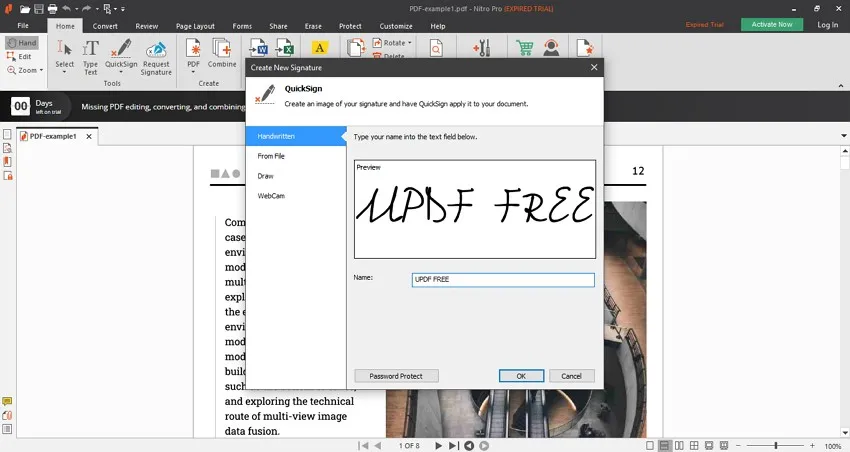
장점
- Nitro PDF에는 자신과 다른 사람을 위해 서명할 수 있는 기능이 포함되어 있습니다. 부재 중일 때를 대비해 다른 사람이 대신 서명할 수 있도록 권한을 부여할 수 있습니다.
- 비밀번호를 추가하여 사용자의 동의 없이 문서와 디지털 서명이 사용되지 않도록 보호합니다.
단점
- Nitro PDF는 14일 평가판에서만 프리미엄 기능을 무료로 사용할 수 있습니다.
5. PDF Expert
문서를 스캔하고 편집하고 서명해야 최종적으로 전달할 수 있습니다. PDF Expert는 이 모든 작업을 적절한 순서로 수행합니다. 따라서 시간을 극대화하고 비즈니스 처리 속도를 높일 수 있습니다. PDF Expert는 Mac 및 기타 iOS 기기에서만 사용할 수 있습니다. iPad에서 Apple 펜으로 서명을 생성한 다음 나중에 Mac에서 사용할 수 있습니다.
MacBook의 트랙패드를 사용하여 서명을 그릴 수도 있고, 그린 서명의 두께도 조절할 수 있습니다. 보라색, 파란색, 검은색으로 서명을 사용자 지정할 수 있습니다.
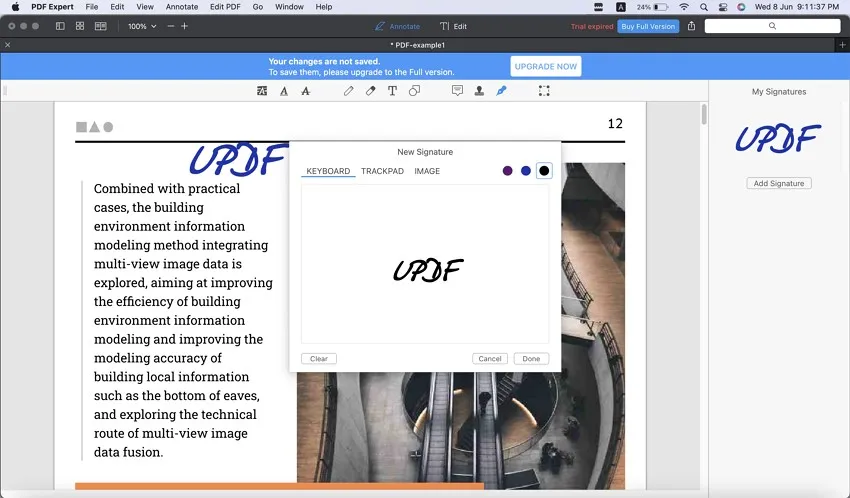
장점
- PDF에 서명한 후에도 서명 색상을 변경할 수 있고 서명 크기를 조정할 수도 있습니다.
- 다른 PDF 서명 도구에 비해 저렴하고 Mac과 iPad/iPhone 모두에서 부드러운 속도를 제공합니다.
단점
- Mac과 iPhone 또는 iPad에서 모두 사용하려면 도구를 두 번 구입해야 합니다.
2부: 상위 5가지 온라인 PDF 서명기
오프라인 PDF 서명 도구 외에도 웹사이트를 통해 문서에 디지털 서명을 업로드할 수 있는 다양한 온라인 PDF 서명 도구가 있습니다. 이러한 온라인 웹사이트는 보안이 유지되며 항상 서명 및 민감한 정보를 보호합니다.
1. Smallpdf
Smallpdf는 7일 무료 체험판으로 제한된 기능을 제공하며 안전하게 사용할 수 있는 온라인 PDF 서명 도구입니다. 파란색, 검정색, 빨간색의 세 가지 색상으로 그림을 그려 서명을 추가할 수 있습니다. 타이핑의 경우 이전과 동일한 세 가지 글꼴 스타일과 세 가지 색상을 제공합니다. Dropbox와 Google 드라이브에서 이미지를 업로드할 수도 있습니다.
서명 외에 이니셜을 입력하거나 그림을 그리거나 이미지를 업로드하여 PDF의 아무 곳에나 배치할 수 있습니다. 이메일을 통해 여러 명의 서명자를 동시에 초대할 수도 있습니다.
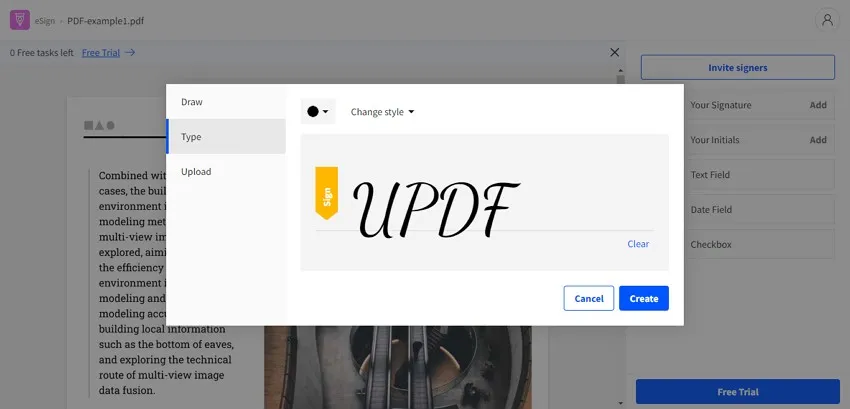
장점
- 모든 서명 및 미서명을 추적하여 시간을 효율적으로 관리할 수 있습니다. 고객에게 문서에 서명하도록 상기시키는 알림을 보낼 수도 있습니다.
- Smallpdf는 안전한 보안 환경을 제공합니다. 안전 조치를 준수하므로 사용자의 정보는 항상 보호됩니다.
단점
- 사용자는 계정을 만들지 않고도 하나의 PDF에만 무료로 서명할 수 있습니다.
2. iLovePDF
iLovePDF를 사용하면 문서를 쉽게 병합하거나 변경할 수 있습니다. 직접 서명을 추가하거나 서명자를 초대할 수 있습니다. 다양한 글꼴과 4가지 색상을 입력하여 서명이나 이니셜을 추가할 수 있습니다. 키패드를 사용하거나 모바일에서 QR 코드를 스캔하여 서명을 그릴 수도 있습니다.
또한 iLovePDF를 사용하면 서명이나 이니셜로 이미지를 업로드할 수 있습니다. 또한 원활한 문서 변환 기능이 있어 어떤 문서든 PDF로 쉽게 변환하여 서명할 수 있습니다.
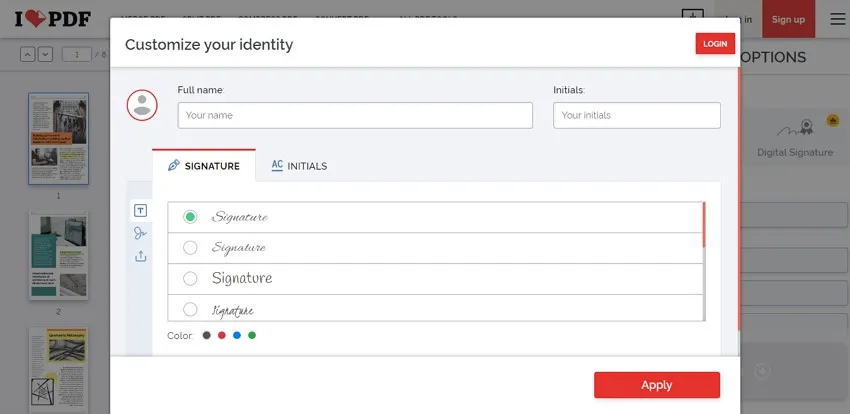
장점
- 이 PDF 서명기는 서명에 검정, 빨강, 파랑, 초록 색상을 제공합니다.
- 여러 사람에게 동시에 PDF 서명을 요청할 수 있는 다중 요청 기능으로 생산성을 높일 수 있습니다.
단점
- iLovePDF에는 계정 생성 기능이 없기 때문에 파일을 저장하거나 추적할 수 없습니다.
3. Sejda
이 온라인 PDF 서명기를 사용하면 다양한 글꼴과 7가지 색상을 입력하여 서명을 추가할 수 있습니다. 서명을 직접 그리거나 갤러리에서 이미지를 업로드하거나 카메라에서 사진을 직접 클릭할 수도 있습니다. Sejda에서는 오른쪽 상단의 '서명 저장' 상자를 체크해 서명을 저장할 수 있습니다.
또한 Dropbox, Google Drive, OneDrive 및 URL을 통해 PDF 문서를 업로드할 수도 있습니다. 카메라 기능을 사용해 손으로 그린 서명을 캡처할 수도 있습니다.
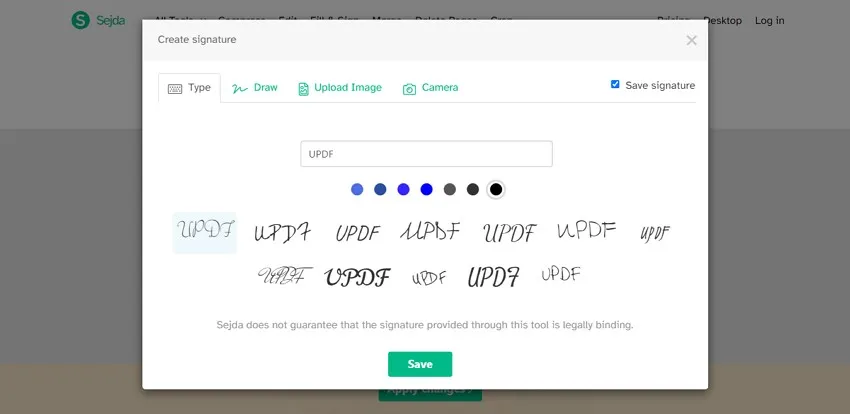
장점
- 서명을 위해 다양한 검정색과 파란색 음영을 제공합니다.
- PDF 파일에 서명을 배치한 후 서명의 크기를 회전하고 조정할 수도 있습니다.
단점
- 여러 파일을 동시에 변환하는 것을 지원하지 않으며 충돌이 발생하는 경향이 있습니다.
4. Soda PDF
Soda PDF는 시간을 절약하고 효율적인 PDF 서명기 Chrome 도구입니다. Soda PDF를 사용하면 네 가지 글꼴로 그리거나 입력하여 검은색으로 서명을 추가할 수 있습니다. 서명을 JPG, PNG, BMP, GIF 형식의 PDF로 업로드할 수도 있습니다. 파일의 최대 크기는 30MB입니다.
또한 Soda PDF에서는 이메일 주소로 서명자를 초대하고 서명자의 편의를 위해 PDF에서 서명할 위치를 지정할 수 있으며, 나중에 수정할 수도 있습니다. 또한 비밀번호 보호 기능으로 서명을 보호할 수 있습니다.
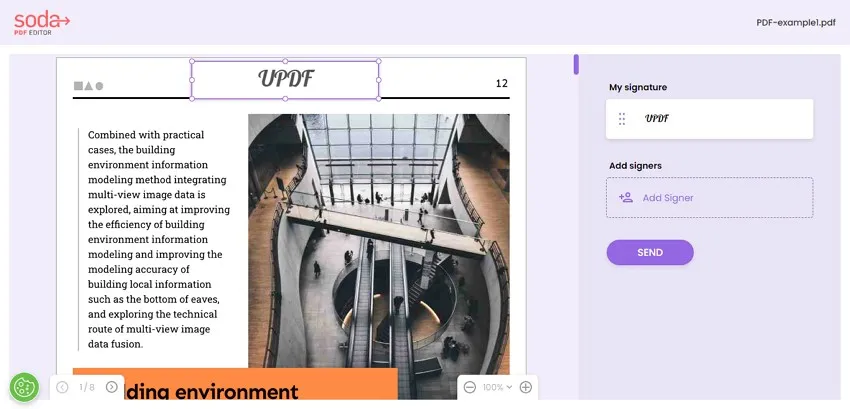
장점
- 유형 서명 도구에서 네 가지 서명 스타일을 제공합니다.
- Soda PDF는 서명과 기타 기밀 정보를 보호합니다. 개인 정보 보호를 위해 업로드 후 몇 분 후에 파일과 서명을 서버에서 삭제합니다.
단점
- 이 온라인 PDF 디지털 서명기는 초기 서명 옵션을 제공하지 않습니다.
5. PDF24 Tools
PDF24를 사용하면 여러 페이지에 서명과 텍스트를 동시에 추가할 수 있습니다. 다른 서명 도구에서는 쉽게 찾을 수 없는 몇 가지 기능이 포함되어 있습니다. 이미지 파일을 그리거나 업로드하여 서명을 추가할 수 있습니다. 또한 카메라에서 서명을 업로드할 수 있는 기능도 있습니다.
PDF24는 파일을 효율적으로 병합하고 변환하여 시간을 최대화할 수 있습니다. 또한 “텍스트 추가” 기능을 사용하여 PDF의 아무 곳에나 텍스트를 추가할 수 있습니다.
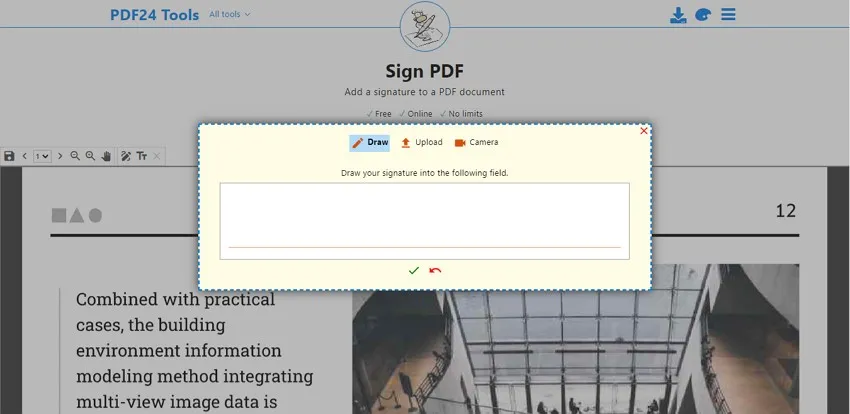
장점
- 간단하고 사용하기 쉬우며 혼동 없이 서명을 추가할 수 있습니다.
- 이 온라인 PDF 서명기를 사용하면 카메라 기능을 통해 자필 서명을 캡처할 수 있습니다.
단점
- 이 도구에서는 유형 서명 옵션을 제공하지 않으며, 그리기 서명 두께와 색상도 조정할 수 없습니다.
3부. PDF 서명 도구에 대한 자주 묻는 질문
1. 무료 PDF 서명기가 있나요?
하지만 UPDF라는 비용 효율적인 PDF 서명 도구가 있습니다. 무제한 무료 기능으로 인해 타의 추종을 불허하는 최고의 도구 중 하나입니다. 다른 PDF 서명 도구에서는 액세스할 수 없는 기능을 포함한 모든 기능을 갖춘 오프라인 도구입니다.
2. 온라인 PDF 서명 도구는 안전하게 사용할 수 있나요?
온라인 PDF 서명기는 안전하게 사용할 수 있으며 사용자의 동의 없이 서명이 사용되지 않도록 보호합니다. 모든 온라인 PDF 서명기에는 개인정보 보호를 위해 업로드 후 일정 시간이 지나면 정보와 파일을 삭제하는 기본 설정이 있습니다.
3. 디지털 서명과 전자 서명의 주요 차이점은 무엇인가요?
인증 기관은 디지털 서명을 승인합니다. 디지털 서명은 기본적으로 서명자 모르게 사용되지 않았는지 확인하기 위해 진위 여부를 판단하는 데 사용됩니다. 인터넷에서 많은 사람들이 다른 사람의 작업을 동의 없이 수정하는 경향이 있지만, 디지털 서명은 그렇지 않습니다. 디지털 서명과 달리 전자 서명은 기본적으로 문서를 승인하는 데 사용되며, 전자 서명의 주요 유형에는 전자 틱, 구두 및 스캔 서명이 있습니다.
결론
PDF 서명기를 사용하면 전체 계약 프로세스를 더 빠르고 쉽고 효율적으로 진행할 수 있습니다. 전자 서명을 사용하면 일반 서명의 경우처럼 PDF 파일이 무단으로 사용되지 않도록 보호하고 중복을 방지할 수 있습니다. UPDF는 비즈니스의 생산성을 강화하고 한 단계 더 발전시키는 데 도움이 될 것입니다. 지금 다운로드하여 사용해 보세요!
Windows • macOS • iOS • Android 100% 안전
 UPDF
UPDF
 Windows용 UPDF
Windows용 UPDF Mac용 UPDF
Mac용 UPDF iPhone/iPad용 UPDF
iPhone/iPad용 UPDF 안드로이드용 UPDF
안드로이드용 UPDF UPDF AI 온라인
UPDF AI 온라인 UPDF Sign
UPDF Sign PDF 편집
PDF 편집 PDF 주석
PDF 주석 PDF 생성
PDF 생성 PDF 양식
PDF 양식 링크 편집
링크 편집 PDF 변환
PDF 변환 OCR
OCR PDF → Word
PDF → Word PDF → 이미지
PDF → 이미지 PDF → Excel
PDF → Excel PDF 정리
PDF 정리 PDF 병합
PDF 병합 PDF 분할
PDF 분할 PDF 자르기
PDF 자르기 PDF 회전
PDF 회전 PDF 보호
PDF 보호 PDF 서명
PDF 서명 PDF 민감 정보 가리기
PDF 민감 정보 가리기 PDF 민감 정보 제거
PDF 민감 정보 제거 보안 제거
보안 제거 PDF 보기
PDF 보기 UPDF 클라우드
UPDF 클라우드 PDF 압축
PDF 압축 PDF 인쇄
PDF 인쇄 일괄 처리
일괄 처리 UPDF AI 소개
UPDF AI 소개 UPDF AI 솔루션
UPDF AI 솔루션 AI 사용자 가이드
AI 사용자 가이드 UPDF AI에 대한 FAQ
UPDF AI에 대한 FAQ PDF 요약
PDF 요약 PDF 번역
PDF 번역 PDF 설명
PDF 설명 PDF로 채팅
PDF로 채팅 AI 채팅
AI 채팅 이미지로 채팅
이미지로 채팅 PDF를 마인드맵으로 변환
PDF를 마인드맵으로 변환 학술 연구
학술 연구 논문 검색
논문 검색 AI 교정기
AI 교정기 AI 작가
AI 작가 AI 숙제 도우미
AI 숙제 도우미 AI 퀴즈 생성기
AI 퀴즈 생성기 AI 수학 문제 풀이기
AI 수학 문제 풀이기 PDF를 Word로
PDF를 Word로 PDF를 Excel로
PDF를 Excel로 PDF를 PowerPoint로
PDF를 PowerPoint로 사용자 가이드
사용자 가이드 UPDF 팁
UPDF 팁 FAQ
FAQ UPDF 리뷰
UPDF 리뷰 다운로드 센터
다운로드 센터 블로그
블로그 뉴스룸
뉴스룸 기술 사양
기술 사양 업데이트
업데이트 UPDF vs Adobe Acrobat
UPDF vs Adobe Acrobat UPDF vs. EZPDF
UPDF vs. EZPDF UPDF vs. ALPDF
UPDF vs. ALPDF